Pomozite razvoju web mjesta, dijelite članak s prijateljima!
 Bok
Bok
Tako radite s tvrdim diskom, radite, a zatim iznenada uključite računalo - a sliku vidite s "uljem": disk nije formatiran, RAW datotečni sustav, nema datoteka i ne možete kopirati ništa iz njega. Što učiniti u ovom slučaju ( usput, ima puno takvih pitanja, tako da je tema ovog članka rođena )?
Pa, prvo, nemojte paničariti i uzeti svoje vrijeme i ne slažete se s prijedlozima sustava Windows (osim ako, naravno, znate 100% onoga što te operacije znače). Bolje uopće, dok isključujete računalo (ako imate vanjski tvrdi disk - odspojite ga s računala, prijenosnog računala).
Razlozi za pojavljivanje RAW datotečnog sustava
RAW datotečni sustav znači da je disk neobilježen (tj. Sirovi, ako je preveden doslovno), datotečni sustav nije naveden na njemu. To se može dogoditi iz raznih razloga, ali češće:
- oštro isključivanje kada je računalo (primjerice, isključilo svjetlo, a zatim uključeno - računalo je ponovno pokrenuto, a zatim vidite na RAW pogonu i ponudu za formatiranje);
- kada je riječ o vanjskom tvrdom disku, oni često rade isto kada kopiraju informacije na njih, USB kabel je odspojen (preporučuje se: uvijek prije odspajanja kabela, u ladicu (pored sata), pritisnite gumb kako biste sigurno isključili pogon);
- ako ne radite ispravno s programima za promjenu particija tvrdih diskova, njihovo oblikovanje itd.;
- tako često mnogi korisnici povezuju svoj vanjski tvrdi disk na TV - formatiraju ih u svoj format, a zatim ga računalo ne može pročitati, prikazujući RAW sustav (za čitanje takvog diska, bolje je koristiti posebne alate koji mogu čitati diskovni datotečni sustav, u kojem je oblikovala TV / TV prijemnik);
- kada računalo inficira aplikaciju virusa;
- s "fizičkom" kvarnom žlijezdom (malo je vjerojatno da se nešto može učiniti sami za "spremanje" podataka) …
Ako je uzrok izgleda RAW datotečnog sustava nepravilno odspajanje diska (ili isključivanje napajanja, nepravilno isključivanje računala) - u većini slučajeva podaci se mogu sigurno vratiti. U drugim slučajevima - šanse su niže, ali one su iste :).
Slučaj 1: Windows se pokreće, podaci na disku nisu potrebni, samo za vraćanje performansi pogona
Najjednostavniji i najbrži način da se riješite RAW-a jednostavno je formatirati tvrdi disk u drugi datotečni sustav (upravo ono što nam Windows nudi).
Pažnja molim te! Tijekom formatiranja bit će izbrisane sve informacije s tvrdog diska. Budite oprezni, i ako imate pravo datoteke na disku - nemojte se pridržavati ove metode.
Formatiranje diska najbolje je od sustava za upravljanje diskovima (ne uvijek i nisu svi diskovi vidljivi u "mojem računalu", osim toga, u upravljanju diskovima odmah ćete vidjeti cjelokupnu strukturu svih diskova).
Da biste ga otvorili, samo idite na upravljačku ploču sustava Windows, a zatim otvorite odjeljak "Sustav i sigurnost", a zatim u pododjeljku "Administracija" otvorite vezu "Stvaranje i oblikovanje particija tvrdog diska" (kao na slici 1).
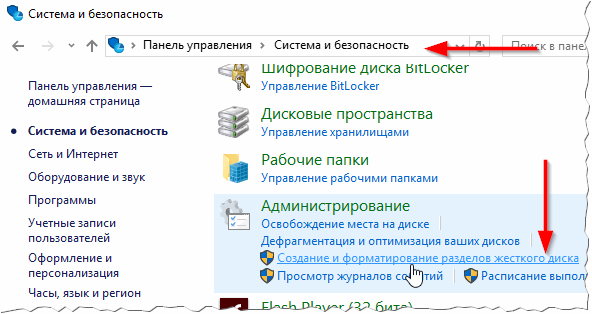
Sl. 1. Sustav i sigurnost (Windows 10).
Zatim odaberite disk na kojemu je RAW datotečni sustav i formatirajte ga (samo kliknite desnom tipkom miša na željenu particiju diska, a zatim odaberite opciju "Format" u izborniku, vidi sliku 2).
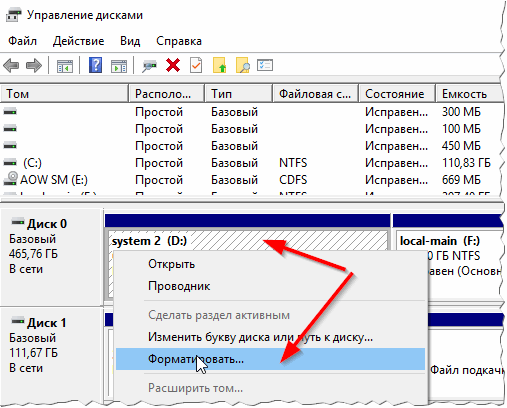
Sl. 2. Formatirajte disk u Ex. diskovi.
Nakon formatiranja disk će biti "nov" (bez datoteka) - sada možete zapisati sve što vam je potrebno (dobro, nemojte ga oštro isključiti iz struje :)).
Slučaj 2: Windows je podignut (RAW datotečni sustav nije na disku sustava Windows)
Ako datoteke na disku trebate - formatirati disk je vrlo obeshrabren! Najprije morate pokušati provjeriti i ispraviti disk te ih popraviti - u većini slučajeva disk počinje raditi u uobičajenom načinu rada. Razmotrite korake.
1) Prvo idite na upravljanje diskovima ( Control Panel / System and Security / Administration / Stvaranje i formatiranje particija tvrdih diskova ), vidi gore u članku.
2) Zapamtite slovo pogona na kojemu imate RAW datotečni sustav.
3) Pokrenite naredbeni redak kao administrator. U sustavu Windows 10 ovo je jednostavno: kliknite desnom tipkom miša na izbornik Start, a na skočnom izborniku odaberite "Command Line (Administrator)".
4) Zatim unesite naredbu "chkdsk D: / f" ( vidi sliku 3 umjesto D: - odredite slovo pogona ) i pritisnite ENTER.
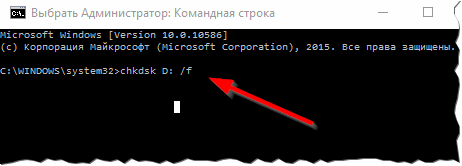
Sl. 3. Provjerite disk.
5) Nakon uvođenja naredbe - trebalo bi započeti provjeru i ispravak pogrešaka. Često na kraju prozora sustava Windows bit ćete obaviješteni da su pogreške ispravljene i da nema daljnjih radnji. Dakle, možete početi s radom s diskom, RAW datotečni sustav u ovom slučaju mijenja se u stari (obično FAT 32 ili NTFS).

Sl. 4. Nema grešaka (ili su ispravljene) - sve je u redu.
Slučaj 3: Windows se ne pokreće (RAW na Windows disku)
1) Što učiniti ako ne postoji instalacijski disk (flash pogon) iz sustava Windows …
U tom slučaju postoji jednostavan način: uklonite tvrdi disk iz računala (laptop) i umetnite ga u drugo računalo. Zatim ga na drugom računalu provjerite zbog pogrešaka (vidi gore u članku) i ako se ispravljaju - upotrijebite ga dalje.
Također možete pribjeći nekoj drugoj opciji: uzmite disketu za podizanje sustava od nekoga i instalirajte Windows na drugi disk, a zatim ga podignite da biste provjerili onu koja je označena kao RAW.
2) Ako je instalacijski disk …
Sve je puno jednostavnije :). Prvo, pokrenite ga i umjesto instalacije odaberite vraćanje sustava (ova veza uvijek je u donjem lijevom kutu prozora na početku instalacije, vidi Sliku 5).
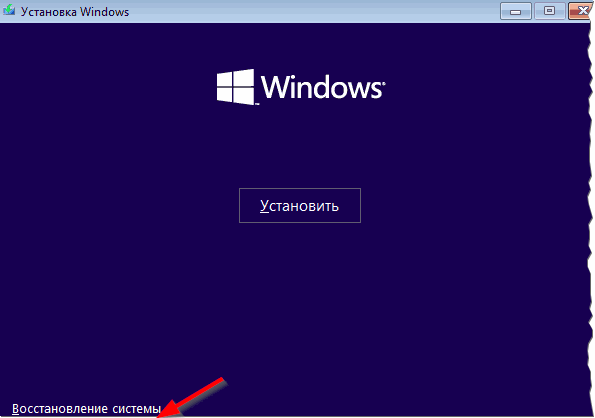
Sl. 5. Oporavak sustava.
Dalje, s izbornika za oporavak pronađite naredbeni redak i pokrenite ga. U njemu moramo pokrenuti provjeru tvrdog diska na kojemu je instaliran sustav Windows. Kako to učiniti, jer su se slova promijenila, jer smo dizali s bljeskalice (instalacijski disk)?
1. Prilično je jednostavna: najprije pokrenite notepad iz naredbenog retka (naredba Notepad i pogledajte koji diskovi i koja slova.) Zapamtite slovo pogona na kojemu ste instalirali sustav Windows.
2. Zatim zatvorite notepad i pokrenite test na poznati način: chkdsk d: / f (i ENTER).

Sl. 6. Zapovjedna crta.
Usput, obično se slovo pogona prebacuje na 1: tj. ako sustav pokreće "C:" - onda kada se podignete s instalacijskog diska, ona postaje slovo "D:". Ali to se uvijek ne događa, postoje iznimke!
PS 1
Ako gore navedene metode nisu pomogle, preporučujem vam da pročitate TestDisk. Vrlo često pomaže u rješavanju problema s tvrdim diskovima.
PS 2
Ako morate izbrisati podatke s tvrdog diska (ili USB flash pogona), preporučujem vam da se upoznate s popisom najpoznatijih programa za oporavak podataka ( nešto što ćete sigurno podići ).
Sve najbolje!